Ytterligare inställningar för indata om ämnen och åtgärder
När du konfigurerar indata för ämnen eller indata för åtgärder kan du med vanliga inställningar bestämma hur dina handläggare samlar in indata.
Viktigt
De ytterligare inställningarna är alltid tillgängliga för parametrar för åtgärdsinmatning. För ämne indataparametrar är de här inställningarna dock endast tillgängliga om din handläggare är konfigurerad för att använda generativ orkestrering.
Ställ in hur handläggare ska uppmana användarna att ange indata
Som standard använder handläggare namnet och beskrivningen av sina indataparametrar för att automatiskt generera frågor för att be användaren om eventuell information som saknas. Du kan dock åsidosätta det här beteendet och författare din egen fråga.
Om du vill ställa en egen fråga välj till Anpassa under Fråga.
Skriv in din fråga. Du kan inkludera referenser till variabler eller Power Fx formler i din fråga.
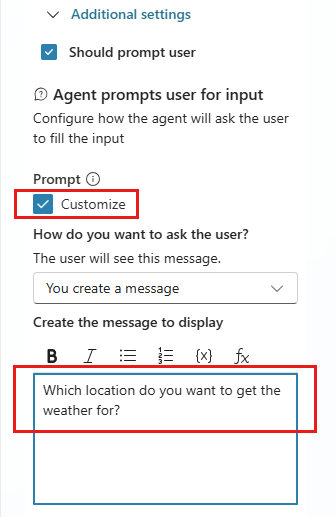
Konfigurera återupplivningsbeteendet för din handläggare
När en handläggare inte får ett giltigt svar från användaren upprepas frågan som standard två gånger till. Du kan välja att göra din handläggare försök igen bara en gång, eller att gå vidare utan att försöka få ett svar. Om du vill anpassa vad din handläggare gör när den går vidare konfigurerar du egenskaperna under Ingen giltig entitet hittades.
- Hur många reprompts: Antalet gånger din handläggare försöker få ett giltigt svar. Upprepa upp till 2 gånger är standard. Du kan också markera Upprepa en gång eller Upprepa inte.
- Försök igen: Om du vill ändra frågan som används för att be en användare om indata igen efter att den grundläggande entitetsverifieringen har misslyckats, välj Anpassa och anger sedan den nya frågan. Om du till exempel förväntade dig ett nummer kan du ange en fråga som "Vad är ID? Det ska vara ett nummer."
Ytterligare entitetsvalidering
Som standard verifieras svar endast baserat på den entitet du har valt i egenskapen Identifiera som. Ytterligare entitetsvalidering låter dig lägga till kriterier till grundtestet. Indata har exempelvis angetts till Identifiera som ett tal, men du kanske vill vara säker på att det är mindre än 10. Du kan också ändra omformuleringsfrågan för att hjälpa användaren att ange ett giltigt svar.
- Villkor: Ange en Power Fx formel som returnerar ett boolesk värde (
trueellerfalse), till exempel .Topic.Var1 < 10 - Prompt när villkoret inte uppfylldes: Om du vill ändra meddelandet som visas där den grundläggande entitetsvalideringen har passerat, men valideringen för ett villkor misslyckas, markerar du Anpassa och anger sedan den nya frågan. Om du till exempel fick ett nummer, men det var över 10, vilket bryter mot verifieringsuttrycket, kan du ange en fråga som "Vad är ID? Det ska vara ett tal som är mindre än 10."
Ingen giltig entitet hittades
Ingen giltig entitet hittas avgör vad som händer när din handläggare slutar försöka hämta en giltig svar från användaren efter att det maximala antalet återförsök har uppnåtts. Du kan eskalera till en kundtjänstrepresentant eller ange ett standardvärde.
Åtgärd om ingen entitet hittades:
- Eskalera: Omdirigera användaren till systemämnet Eskalera. Det här är standardbeteendet.
- Ange variabeln till värde: Ange ett värde för utdatavariabeln och gå vidare till nästa nod. Ange eller välj värdet i Standardvärde för entiteten.
- Ange variabeln till tom (inget värde):Ta bort utdatavariabeln och gå vidare till nästa nod. Du kan använda en Villkorsnod senare om du vill kontrollera om variabeln har ett värde.
Meddelande om att ingen entitet hittades: Om du vill ange ett meddelande som ska visas för användaren för att informera dem om de steg som vidtas välj Anpassa och anger sedan den nya prompten. Ditt meddelande kan till exempel säga "Det ser ut som om du har det svårt. Jag omdirigerar dig till någon i vårt team."